사진 인쇄하기
-
인쇄할 이미지를 미리 보기 영역으로 끌어 놓습니다.
파일(File) 메뉴에서 열기(Open)로 사진을 선택할 수도 있습니다.
 중요
중요- Digital Photo Professional, Photoshop, Photoshop Elements 또는 Lightroom에서 시작한 경우에는 이미지를 추가할 수 없습니다.
 참고
참고- 사용 가능한 데이터 형식을 보려면 사용 가능한 데이터 형식을 참조하십시오.
-
저장된 설정(Stored Settings) 영역에서 사용할 프린터, 레이아웃 모드(Layout Mode) 및 기타 설정을 지정합니다.
-
일반 설정(General Settings) 탭의 인쇄 설정(Print Settings)에서 용지 종류(Media Type), 용지 공급(Paper Source), 인쇄 품질(Print Quality) 및 기타 설정을 지정합니다.
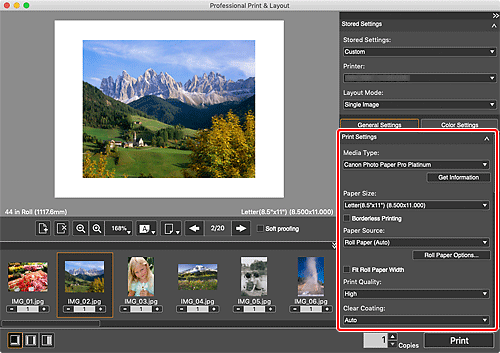
 중요
중요- 용지 종류(Media Type)로 보통 용지(Plain Papers)를 선택한 경우, 인쇄 결과가 희미해질 수 있습니다. 이런 경우에는 용지 종류(Media Type)를 변경하여 인쇄하십시오.
 참고
참고- 프린터에 따라 표시되는 용지 크기와 용지 종류가 달라집니다.
- PRO-1000 series, PRO-500 series, PRO-G1 series 및 PRO-S1 series 프린터에서 지원되는 타사 용지 종류에 대한 내용은 아트지 인쇄 가이드를 참조하십시오. 아트지 인쇄 가이드는 당사 웹 사이트에서 다운로드할 수 있습니다.
- 프린터와 용지에 따라 사용 가능한 용지 공급과 인쇄 품질이 달라집니다.
- 일반 설정(General Settings) 탭의 인쇄 설정(Print Settings)에 대한 내용은 일반 설정 탭(인쇄 설정)을 참조하십시오.
-
일반 설정(General Settings) 탭의 레이아웃(Layout)에서 사용할 레이아웃을 설정합니다.
 참고
참고- 실제 크기로 이미지를 인쇄하려면 미리 보기 영역에서 이미지를 클릭한 다음 표시된 메뉴에서 슬롯 크기(Slot Size)를 이미지 크기(Image Size)로 설정합니다.
- 테두리 있는 레이아웃의 경우 여백 너비와 슬롯 크기를 조절할 수 있습니다. 자세한 내용은 여백 및 슬롯 크기 조절하기를 참조하십시오.
- 일반 설정(General Settings) 탭의 레이아웃(Layout)에 대한 내용은 일반 설정 탭(레이아웃)을 참조하십시오.
-
용지를 로드합니다.
-
인쇄(Print)를 클릭합니다.
인쇄(Print) 대화 상자가 나타납니다.
-
확인(OK)을 클릭합니다.
 참고
참고
- 이미지를 흑백으로 인쇄하거나 색조를 수정할 수도 있습니다. 자세한 내용은 사진의 색조 수정하기를 참조하십시오.
- 이미지를 자르거나 설정을 저장할 수도 있습니다. 자세한 내용은 권장 기능 사용하기를 참조하십시오.
- 메인 화면에 대한 내용은 메인 화면을 참조하십시오.
